- Autorius Abigail Brown [email protected].
- Public 2024-01-15 11:26.
- Paskutinį kartą keistas 2025-06-01 07:17.
Šios nemokamos nuotraukų redagavimo priemonės yra geriausios iš geriausių ir suteiks jums tokių pat gerų rezultatų kaip ir brangioji „Adobe Photoshop“.
Tarp šių parinkčių yra daugybė funkcijų ir įrankių, kuriuos naudodami galite keisti arba patobulinti nuotraukas beveik bet kokiu būdu. Taip pat galite tinkinti daugelio jų sąsają, kad sukurtumėte tobulą darbo aplinką.
Šiame sąraše yra programų, apie kurias tikriausiai girdėjote, ir kai kurių paslėptų brangakmenių, kuriuos tikrai verta patikrinti.
Jei ieškote daugiau parinkčių, galbūt nemokama internetinė redaktorė turės tai, ko jums reikia; galite jį naudoti savo naršyklėje neatsisiųsdami programinės įrangos. Jei norite redaguoti telefone ar planšetiniame kompiuteryje, išbandykite nemokamą nuotraukų redagavimo programą. Jei norite pakeisti tik kai kurių nuotraukų dydį, tam taip pat yra išteklių.
GIMP

Kas mums patinka
- Panašus į Photoshop sąsaja ir galimybėmis.
- Priedai, įskaitant sukurtus „Photoshop“, suteikia puikių funkcijų.
-
Generuokite visų įprastų vaizdo formatų failus.
Kas mums nepatinka
- Sąsaja nėra tokia aptaki ar maloni kaip „Photoshop“.
- Gali būti šiek tiek klaidingas.
- Trūksta sluoksnių grupavimo, reguliavimo sluoksnių ir kai kurių kitų įprastų Photoshop elementų.
GIMP tikriausiai yra populiariausia nemokama nuotraukų redagavimo programa. Jame gausu profesionalių funkcijų ir labai draugiška bei lanksti sąsaja.
Jo įrankių rinkinys, sluoksnių ir šepečių sritys yra atskirtos nuo pagrindinės drobės, kad galėtumėte iš tikrųjų reguliuoti, kaip norite dirbti, neprarasdami jokių funkcijų, kurias jums reikia pasiekti.
Palaikomi įvairūs įvesties įrenginiai, galima įdiegti priedus, kad būtų išplėstos GIMP funkcijos, ir palaikomi failų formatai, pvz., TIFF, PSD, PNG, JPEG ir GIF.
Jei jums reikia pagalbos, GIMP svetainėje yra vadovėlių. Galite sužinoti apie sluoksnių kaukes, išteklių aplankus, teptukus ir dar daugiau.
Palaikomos operacinės sistemos apima Windows 11, 10, 8 ir 7, taip pat Linux ir Mac.
Paint. NET
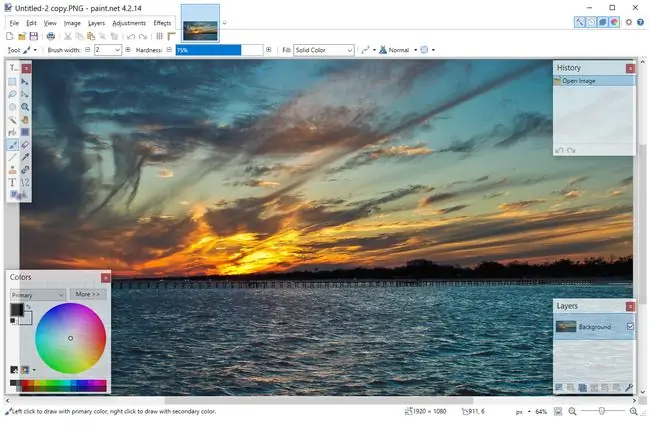
Kas mums patinka
- Galima daug papildinių.
- Švari, paprasta naudoti sąsaja.
- Geras pasirinkimas tarpiniams vartotojams.
Kas mums nepatinka
- Jis skirtas tik „Windows“.
- Trūksta kai kurių pažangių ir dažnai naudojamų funkcijų, pvz., įrašymo ir vengimo.
Panašiai kaip GIMP, Paint. NET suteikia galimybę perkelti savo langų stiklus, kad pritaikytumėte sąsają pagal savo skonį. Jame taip pat yra papildinių, skirtų palaikyti naujus failų formatus ir pridėti naujų efektų.
Įtraukta sluoksnių, efektų ir daugybės pagrindinių bei pažangių dalykų, tokių kaip klonavimo antspaudas, pieštukas, teksto kūrimo priemonė ir teptuko įrankis.
Palaikomi keli vaizdo failų formatai, pvz., BMP, JPEG, TGA ir DDS.
Nuo 4.4 versijos palaikomos tik 64 bitų „Windows 11“ir „Windows 10“versijos. GitHub yra nešiojamasis Paint. NET leidimas.
Inkscape
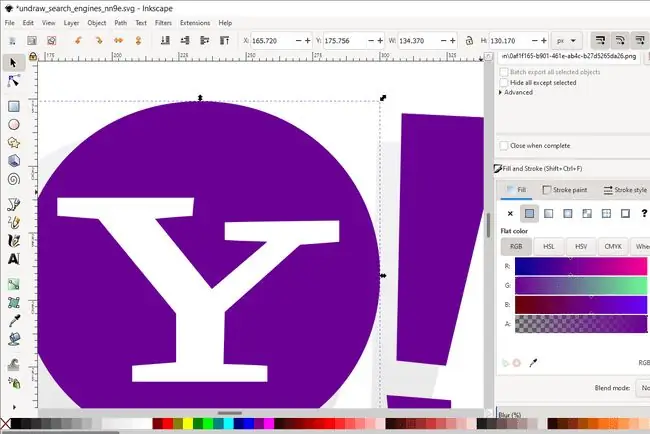
Kas mums patinka
- Kelių platformų suderinamumas.
- Didelė, aktyvi bendruomenė; yra daug pagalbos ir mokymo programų.
- Puikiai brėžia detalų piešinį ir redaguoja konkrečias linijas.
Kas mums nepatinka
- Nepalaiko PMS arba CMYK spalvų.
- Didelė mokymosi kreivė.
- Atvaizdavimas gali šiek tiek užtrukti.
Inkscape yra vektorinės grafikos redaktorius, labiau panašus į Illustrator, o ne į nuotraukų manipuliavimo paketą, bet vis tiek turi daug naudingų funkcijų.
Sąsaja gali būti šiek tiek netvarkinga, bet tai tik įrodymas, kad joje yra daugybė įrankių. Beveik visi įrankiai, kuriuos dažnai naudojate, yra išdėstyti abiejose „Inkscape“pusėse, kad būtų lengva pasiekti.
Galima sukurti apskritimus, lankus, 3D langelius, elipses, žvaigždes, spirales ir daugiakampius. Taip pat galite nubrėžti tiesias arba laisva ranka linijas.
Palaikoma daugybė failų tipų atidarant ir išsaugant. Be daugelio kitų naudingų funkcijų, galite dirbti su sluoksniais, pritaikyti paveikslėliui daugybę filtrų ir naudoti rašybos tikrinimą kartu su teksto įrankiu.
Kaip ir dauguma nuotraukų redagavimo programų, „Inkscape“palaiko plėtinius.
Jis veikia su Windows, Mac ir Linux operacinėmis sistemomis. Naujausiai versijai reikalinga bent „Windows 7“. „Windows“naudotojai taip pat gali atsisiųsti nešiojamąją versiją, kuri puikiai tinka redaguoti tiesiai iš „flash drive“.
Adobe Photoshop Express
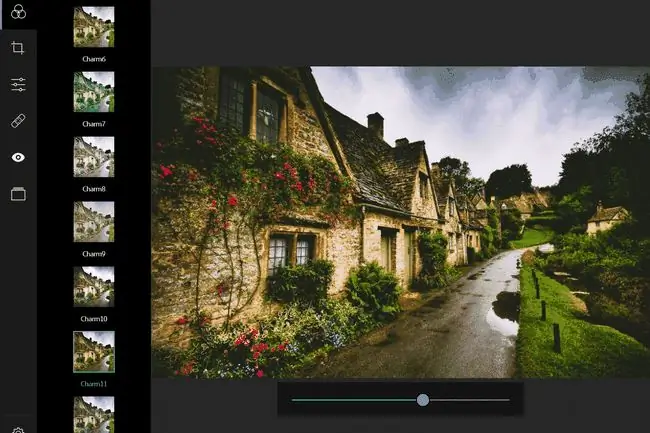
Kas mums patinka
- Pažįstama sąsaja Photoshop naudotojams.
- Valdykite įrankio efektų intensyvumą.
Kas mums nepatinka
Ribotas formato palaikymas.
Adobe turi nemokamą Photoshop Express programą, kurią galite naudoti kaip Photoshop alternatyvą, jei nenorite mokėti už visą programinę įrangą. Žinoma, jame trūksta kai kurių „Photoshop“funkcijų, todėl jis nėra toks funkcionalus, bet vis tiek atlieka daug.
Kai pirmą kartą atidarote šią vaizdų rengyklę, galite įkelti nuotrauką iš kompiuterio arba nufotografuoti naują tiesiai iš savo internetinės kameros. Kai nuotrauka importuojama, naudojant meniu labai lengva pasiekti visas vienu spustelėjimo parinktis, pvz., filtrus, apkarpymo įrankius, vaizdo pataisymus, raudonų akių efekto šalinimo įrankį ir kt.
Ši nuotraukų redagavimo priemonė taip pat turi rėmelius, dėmių gydantį šepetėlį, skirtą pataisyti vienu spustelėjimu, tokius efektus kaip grūdėtumas ir blukimas bei triukšmo mažinimo priemonę. Taip pat yra mygtukas, kurį galite spustelėti, kad greitai pamatytumėte originalią nuotrauką ir palygintumėte ją su pakeitimais.
Šis vaizdų rengyklės dalykas, kurio nerasite kai kuriose panašiose programose, yra tai, kad beveik kiekvienu įrankiu galite visiškai valdyti intensyvumą. Tai reiškia, kad galite slinkti juosta į kairę arba į dešinę, kad sumažintumėte arba padidintumėte įrankio efektą, kad jis būtų tinkamas.
Windows 11, Windows 10, Windows 8, Android, iPhone ir iPad naudotojams neturėtų kilti problemų naudojant Photoshop Express.
Atsisiųsti:
Krita
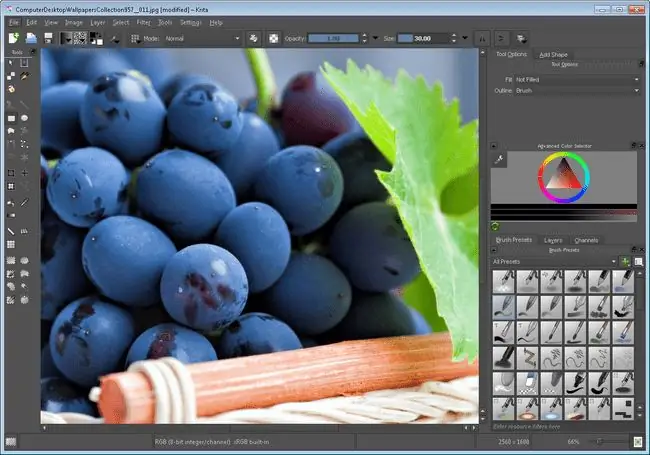
Kas mums patinka
- Greita prieiga prie viso ekrano režimo.
- Ypač gerai tinka komiksams ir mangoms.
- Daug gerai suprojektuotų įrankių ir šepečių.
Kas mums nepatinka
- Netvarkinga sąsaja.
- Įrankio nustatymai nėra lengvai pasiekiami.
- Trūksta kai kurių kitų programų funkcijų.
Su „Krita“tikrai lengva dirbti ir ji tikrai yra pažangi vaizdų rengyklė. Kaip ir kai kurios iš šių kitų programų, galite dirbti su sluoksniais, be daugelio kitų įrankių, esančių slankiojoje įrankių dėžėje, esančioje programos šone.
Taip pat yra daug kitų funkcijų, pvz., teptukai ir maišymo režimai, išplėstinis pasirinkimas ir maskavimo įrankiai, piešimo priemonės, filtrai, simetrijos įrankiai ir efektai.
Paminėtinas dalykas yra tai, kad paspausdami Tab klavišą galite maksimaliai padidinti drobę, kad ji tilptų visame ekrane, taip atsikratydami visų meniu ir įrankių. kad galite turėti didžiulę erdvę darbui be jokių trukdžių.
Krita veikia su Windows 11, 10 ir 8; taip pat yra nešiojama versija. Taip pat galite jį gauti, skirtą „Linux“ir „MacOS 12“iki 10.12 versijos.
InPixio nuotraukų redaktorius
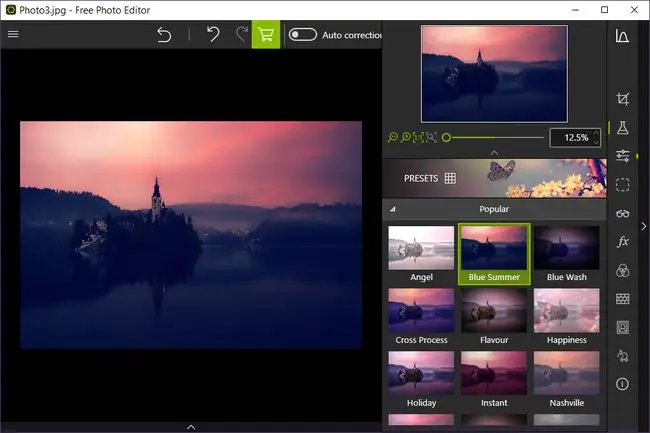
Kas mums patinka
- Plataus formato suderinamumas.
- Patogi sąsaja.
Kas mums nepatinka
- Stalinio kompiuterio programa skirta tik „Windows“.
- Lėtas diegimas.
Ši nemokama „InPixio“nuotraukų redagavimo priemonė sukurta siekiant paprastumo, tačiau tai nereiškia, kad joje nėra naudingų funkcijų. Pačią programą lengva suprasti ir naršyti, be to, galite padaryti viską - nuo rėmelių ir dizaino pridėjimo iki apkarpymo, ryškumo keitimo ir kt.
Naudodami vienu spustelėjimu atliekamus išankstinius nustatymus ir rėmelius bei lengvai pasiekiamus redagavimo įrankius, galite greitai baigti redaguoti ir netgi bendrinti savo nuotrauką tiesiogiai Twitter arba Flickr iš Bendrintimeniu.
Šia programa galima atidaryti daugybę vaizdo failų tipų, o jei įrašote į kompiuterį, galite pasirinkti iš JPG,-p.webp
Kai kurios funkcijos pasiekiamos tik aukščiausios kokybės versijoje; jos programoje pažymėtos didele „Premium“reklamjuoste.
InPixio Photo Editor veikia Windows kompiuteriuose, iPhone ir iPad. Jei jums reikia pagalbos naudojant šią nuotraukų redagavimo priemonę, galite peržiūrėti jų internetines mokymo programas.
Atsisiųsti už
Pixia
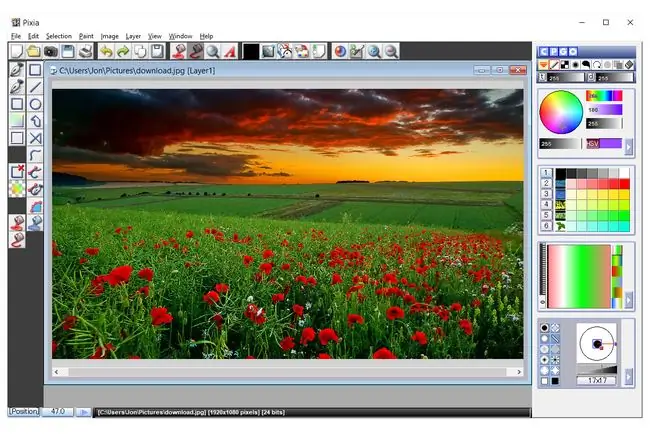
Kas mums patinka
- Suderinamas su įprastais failų formatais.
- Atidarykite failus tiesiai iš mainų srities, fotoaparato ir skaitytuvo.
- Pakankamai turtingos funkcijos, kad patenkintų pažengusius atlikėjus.
Kas mums nepatinka
- Sąsaja pasenusi.
- Tik „Windows“.
Pixia turi pasenusią ir nepatrauklią sąsają, bet funkcijos ir įrankiai visiškai nepageidautini nemokamam nuotraukų redaktoriui.
Palaikomi sluoksniai ir sluoksnių kaukės, taip pat formų kūrimas, objektų pasirinkimas ir įprastos nuotraukų redagavimo užduotys, pvz., spalvų reguliavimo ir tonų balanso keitimas, spalvų užpildymas ir pasirinkimas iš skirtingų teptukų.
Visus standartinius vaizdo failų formatus galima atidaryti naudojant Pixia, o nuotraukas galima importuoti net tiesiai iš mainų srities, fotoaparato ar skaitytuvo.
Naujausia 64 bitų versija buvo sukurta Windows 11, 10 ir 8. Yra 32 bitų versija, kuri veikia su Windows 7.
Artweaver Nemokama
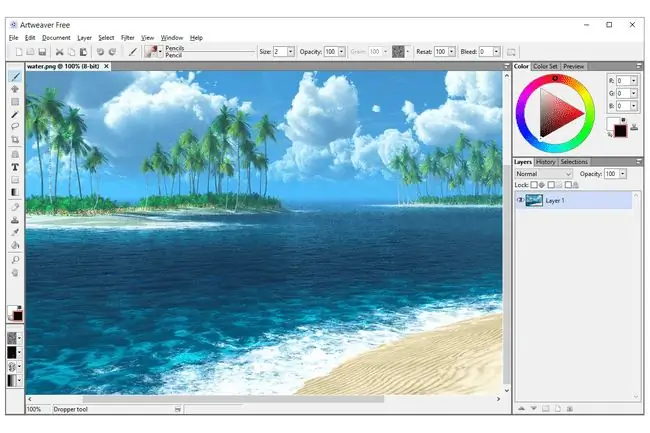
Kas mums patinka
- Visų funkcijų ir paprasta naudoti.
- Palaiko sluoksnius.
- Gera šepečių ir efektų įvairovė.
Kas mums nepatinka
- Išsamus šepetėlio valdymas ir didesnis našumas nėra nemokami.
- Nėra Mac ar Linux versijos.
Artweaver sugeba įtraukti daugybę naudingų vaizdo redagavimo įrankių į lengvai naudojamą programą. Jame yra sąsaja su skirtukais, kad būtų išvengta netvarkos, palaikomas rašiklio planšetinių kompiuterių naudojimas ir jis veikia su kai kuriais populiariausių vaizdo failų formatais, pvz., JPEG ir PSD.
Įtraukti standartiniai redagavimo įrankiai, pvz., apkarpymo, teksto, dažymo segmentas ir gradiento įrankis, tačiau „Artweaver“taip pat leidžia išsaugoti ir atkurti įvykius, naudoti teptukus, kurti ir dirbti su sluoksniais, tinkinti sluoksnių išdėstymą. paletes ir importuoti vaizdus tiesiai iš skaitytuvo ar fotoaparato, be kita ko.
Ekrano režimą galima pakeisti iš įprasto į viso ekrano režimą, kad būtų dar daugiau vietos vaizdams redaguoti.
Svetainėje pateikiami minimalūs OS reikalavimai, kaip Windows 11, 10, 8 arba 7.
PhotoScape
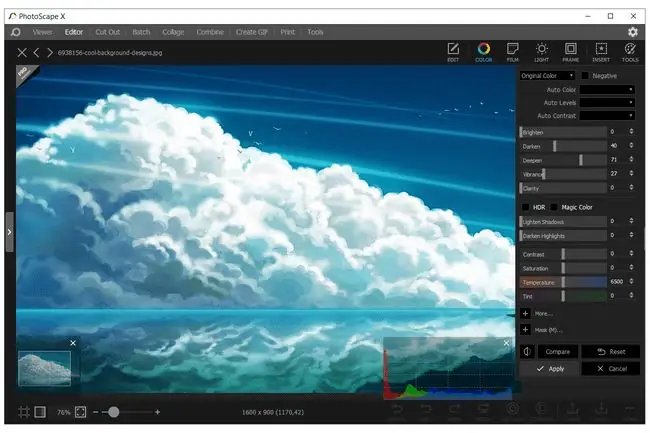
Kas mums patinka
- Paprasta naudoti.
- Suderinamas su „Windows“ir „MacOS“.
Kas mums nepatinka
- Trūksta kitoms programoms būdingų funkcijų.
- Gali būti lėtas.
- Vis dar atnaujinamas tik „PhotoScape X“.
PhotoScape programos viršuje yra keletas skilčių, kuriose galite atidaryti skirtingus įrankius, kad galėtumėte atlikti skirtingus veiksmus. Tai keletas peržiūros, redaktoriaus, sujungimo ir kūrimo GIF.
Redagavimo funkcijoje galima rinktis iš daugybės kadrų, kurių kiekvienas turi galimybę suapvalinti kampus ir koreguoti rėmelio paraštės bei rėmelio linijos nustatymus.
Taip pat galite pridėti objektų ir teksto bei laisvai apkarpyti vaizdą arba naudoti vieną iš daugelio išankstinių nustatymų (pvz., 16:9, teisinis santykis ir JAV vizitinės kortelės santykis).
Dar kai kurios priemonės apima raudonų akių efekto šalinimo priemonę, klonavimo antspaudų įrankį, dėmių šalinimo priemonę, teptuką ir, be kitų, efektų teptuką (pvz., pilkų tonų, suliejimo, tamsinimo ir šviesinimo).
PhotoScape galima naudoti su Windows 8, 7, Vista ir XP, o PhotoScape X skirta Windows 11/10 ir macOS.
Sąrankos metu bandoma įdiegti kitą programą, bet galite lengvai tai praleisti panaikindami jos pasirinkimą.
CinePaint
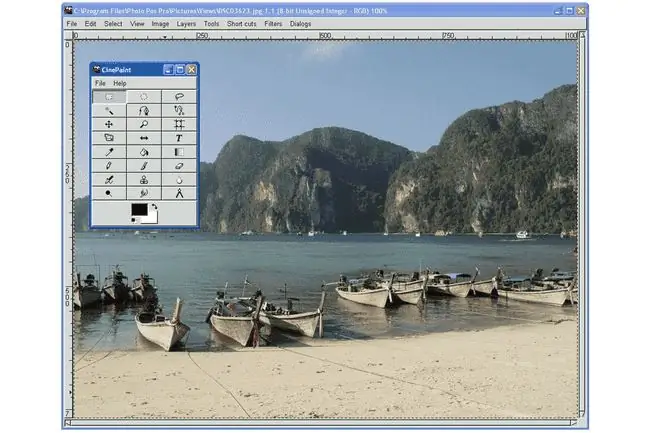
Kas mums patinka
- Labai galingas, nors ir laisvas.
- Veikia su vaizdais ir vaizdo įrašais.
Kas mums nepatinka
- Tik Windows.
- Retai atnaujinama.
CinePaint sąsaja yra labai kasdieniška, bespalvė ir nuobodi, bet tai nereiškia, kad įrankiai nenaudingi, nes yra.
Sluoksniai palaikomi, todėl galite perdengti vaizdus vienas ant kito, pakeisti jų maišymo režimą ir redaguoti jų neskaidrumą. Be daugelio kitų įprastų įrankių, taip pat gausite pasirinkimo įrankį su CinePaint.
Pirmas dalykas, kurį pastebėsite naudodami šią redagavimo priemonę, yra tai, kad atidarydami nuotrauką, su kuria norite dirbti, negalite jos peržiūrėti, kad žinotumėte, jog pasirenkate tinkamą, o tai yra gaila.






